在日常生活中,编辑证件照是一项常见需求,但当你手头没有合适的PS软件时该怎么办?下面我将通过PhotoShop7.0精简版为大家详细介绍证件照的制作方法。
相信有很多用户都有已经知道了photoshop,在这里小编就介绍一下PS证件照效果如何设置?证件照效果设置方法介绍_
首先说一下一寸照片的尺寸为2.5X3.5厘米,而且角度、姿态、色彩等统一。
我们运行PS7.0,先点击上方菜单【编辑】——【预设】——【】
然后在单位标尺里面选择【厘米】,以确保截图照片的时候尺寸正确。
然后导入要处理的照片,这里小编拿动漫人物为例子,注意角度、姿态,而且不能有背景,最好为纯色底背景。在工具栏中选择【】,然后在上方的选项中,输入宽度2.5和高度3.5。
接着在图片中出你想要的照片效果,框选后回车,或者鼠标双击确认。
如果想要在照片周围添加白色,则先将图层解锁,然后点击上方菜单【编辑】——【】,在弹出的菜单中,选择颜色为白色,然后像素为5。点击确定后,照片周围的白色条框就出来了。
当然了如果你想要在一张纸上打印出多张同样的证件照,那操作也是非常的简单。
1、首先按CTRL+A全选你的图片
2、然后上方菜单【编辑】——【】,将你的整个图片保存为图案。
3、接着新建一个宽度为7.5厘米,高度为10.5里面的空白图片
4、最后【编辑】——【填充】,在里面的使用中选择【图案】,自里面选择你刚才保存的图片,点击确定即可。
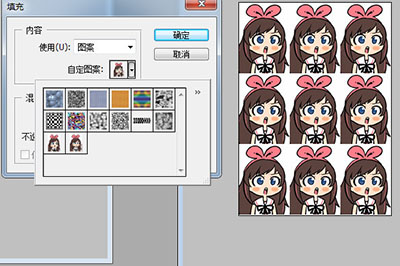
完毕后,你就可以将这张照片另存为JPG或者PNG图片了。而且你也可以使用图片快速进行打印。怎样,操作是不是非常的简单呢,希望能够帮到你哦!
PhotoShop相关攻略推荐:
以上就是小编为大家带来的PS证件照效果如何设置?证件照效果设置方法介绍_全部内容,希望能够帮到大家!更多内容请关注攻略库













发表评论 取消回复